浅谈WebView的使用 js alert
http://blog.csdn.net/liuhe688/article/details/6549263
WebView是Android中一个非常实用的组件,它和Safai、Chrome一样都是基于Webkit网页渲染引擎,可以通过加载HTML数据的方式便捷地展现软件的界面。使用WebView开发软件有一下几个优点:
1.可以打开远程URL页面,也可以加载本地HTML数据;
2.可以无缝的在java和javascript之间进行交互操作;
3.高度的定制性,可根据开发者的需要进行多样性定制。
下面就通过例子来介绍一下WebView的使用方法。
我们先建一个webview项目,项目结构如左图:

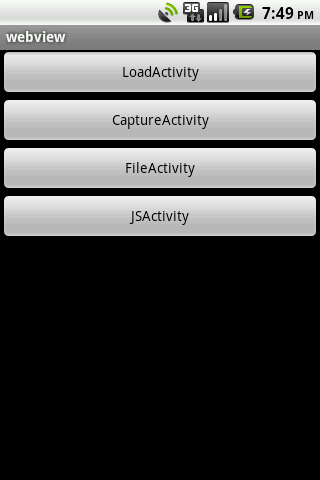
在这个项目中,我们会先进入MainActivity这个导航界面(上边右图),通过点击不同按钮转向不同的Activity,下面分别简单介绍一下这几个Activity的所要演示的功能:
LoadActivity:主要演示加载网络页面和WebView的一些基本设置;
CaptureActivity:主要演示WebView的截图的功能;
FileActivity:主要演示访问本地文件的功能;
JSActivity:主要演示WebView对JS的支持以及JS和Java之间的互相调用;
接下来,我们会逐一分析各个Activity的相关信息:
LoadActivity:
与之对应的布局文件为load.xml,演示效果如下:
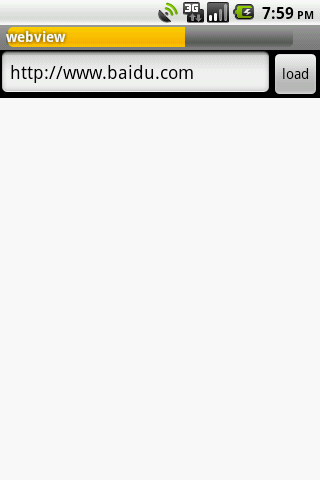
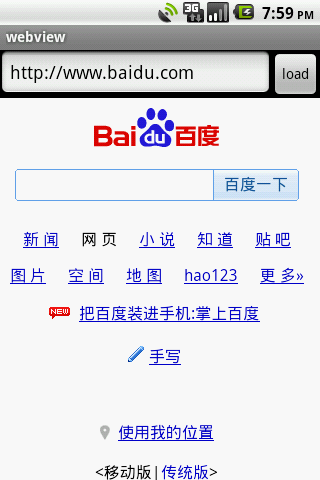
我们在文本框中输入URL,然后点击“load”按钮,然后由WebView加载相应的页面,在加载过程中,根据加载进度更新窗口的进度条。由于布局相对简单,我们主要来看一下LoadActivity.java的代码:
- package com.scott.webview;
- import android.app.Activity;
- import android.os.Bundle;
- import android.view.KeyEvent;
- import android.view.View;
- import android.view.Window;
- import android.webkit.WebChromeClient;
- import android.webkit.WebSettings;
- import android.webkit.WebView;
- import android.webkit.WebViewClient;
- import android.widget.Button;
- import android.widget.EditText;
- public class LoadActivity extends Activity {
- private WebView webView;
- @Override
- protected void onCreate(Bundle savedInstanceState) {
- super.onCreate(savedInstanceState);
- //设置窗口风格为进度条
- getWindow().requestFeature(Window.FEATURE_PROGRESS);
- setContentView(R.layout.load);
- webView = (WebView) findViewById(R.id.webView);
- WebSettings settings = webView.getSettings();
- settings.setSupportZoom(true); //支持缩放
- settings.setBuiltInZoomControls(true); //启用内置缩放装置
- settings.setJavaScriptEnabled(true); //启用JS脚本
- webView.setWebViewClient(new WebViewClient() {
- //当点击链接时,希望覆盖而不是打开新窗口
- @Override
- public boolean shouldOverrideUrlLoading(WebView view, String url) {
- view.loadUrl(url); //加载新的url
- return true; //返回true,代表事件已处理,事件流到此终止
- }
- });
- //点击后退按钮,让WebView后退一页(也可以覆写Activity的onKeyDown方法)
- webView.setOnKeyListener(new View.OnKeyListener() {
- @Override
- public boolean onKey(View v, int keyCode, KeyEvent event) {
- if (event.getAction() == KeyEvent.ACTION_DOWN) {
- if (keyCode == KeyEvent.KEYCODE_BACK && webView.canGoBack()) {
- webView.goBack(); //后退
- return true; //已处理
- }
- }
- return false;
- }
- });
- webView.setWebChromeClient(new WebChromeClient() {
- //当WebView进度改变时更新窗口进度
- @Override
- public void onProgressChanged(WebView view, int newProgress) {
- //Activity的进度范围在0到10000之间,所以这里要乘以100
- LoadActivity.this.setProgress(newProgress * 100);
- }
- });
- final EditText url = (EditText) findViewById(R.id.url);
- Button loadURL = (Button) findViewById(R.id.loadURL);
- loadURL.setOnClickListener(new View.OnClickListener() {
- @Override
- public void onClick(View v) {
- webView.loadUrl(url.getText().toString()); //加载url
- webView.requestFocus(); //获取焦点
- }
- });
- }
- }
可以看到,我们使用loadUrl方法加载一个url页面,然后重写WebChromeClient的onProgressChanged方法更新进度条。loadUrl方法除了能加载远程页面,还能加载本地的文件:
- //加载assets中的html文件
- webView.loadUrl("file:///android_asset/index.html");
- //加载sdcard中的html文件
- webView.loadUrl("file:///mnt/sdcard/index.html");
这些都会在后边的示例中使用到。
CaptureActivity:
与之对应的布局文件为capture.xml,也比较简单,它的演示效果如下:
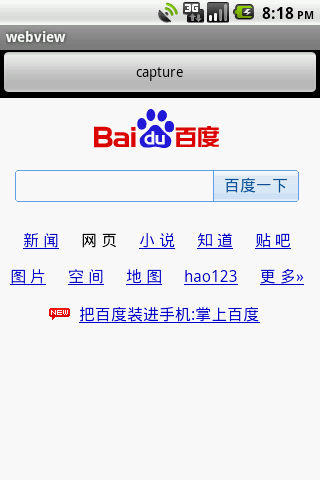
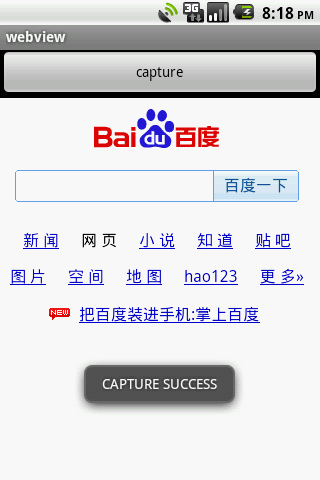
记得在AndroidManifest.xml中加入对sdcard的写权限:
- <uses-permission android:name="android.permission.WRITE_EXTERNAL_STORAGE" />
截图成功后,在/mnt/sdcard目录下会生成一个当前网页的截图,如图:

我们导出一下,看看是不是当前的网页界面:
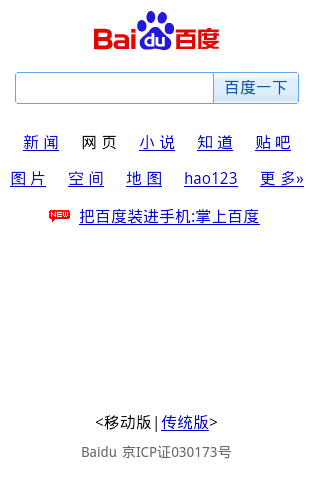
整个过程操作已经完成了,让我们来看一下CaptureActivity.java的代码:
- package com.scott.webview;
- import java.io.FileOutputStream;
- import android.app.Activity;
- import android.graphics.Bitmap;
- import android.graphics.Canvas;
- import android.graphics.Picture;
- import android.os.Bundle;
- import android.util.Log;
- import android.view.View;
- import android.webkit.WebView;
- import android.widget.Button;
- import android.widget.Toast;
- public class CaptureActivity extends Activity {
- private static final String TAG = "CAPTURE";
- private WebView webView;
- @Override
- protected void onCreate(Bundle savedInstanceState) {
- super.onCreate(savedInstanceState);
- setContentView(R.layout.capture);
- webView = (WebView) findViewById(R.id.webView);
- webView.loadUrl("http://www.baidu.com");
- Button capture = (Button) findViewById(R.id.capture);
- capture.setOnClickListener(new View.OnClickListener() {
- @Override
- public void onClick(View v) {
- //取得android.graphics.Picture实例
- Picture picture = webView.capturePicture();
- int width = picture.getWidth();
- int height = picture.getHeight();
- if (width > 0 && height > 0) {
- //创建指定高宽的Bitmap对象
- Bitmap bitmap = Bitmap.createBitmap(width, height, Bitmap.Config.ARGB_8888);
- //创建Canvas,并以bitmap为绘制目标
- Canvas canvas = new Canvas(bitmap);
- //将WebView影像绘制在Canvas上
- picture.draw(canvas);
- try {
- String fileName = "/sdcard/webview_capture.jpg";
- FileOutputStream fos = new FileOutputStream(fileName);
- //压缩bitmap到输出流中
- bitmap.compress(Bitmap.CompressFormat.PNG, 90, fos);
- fos.close();
- Toast.makeText(CaptureActivity.this, "CAPTURE SUCCESS", Toast.LENGTH_LONG).show();
- } catch (Exception e) {
- Log.e(TAG, e.getMessage());
- }
- }
- }
- });
- }
- }
FileActivity:
这个界面没有布局文件,在代码中完成,它将演示如何加载一段html代码,并应用刚才生成的网页截图,效果如下图:
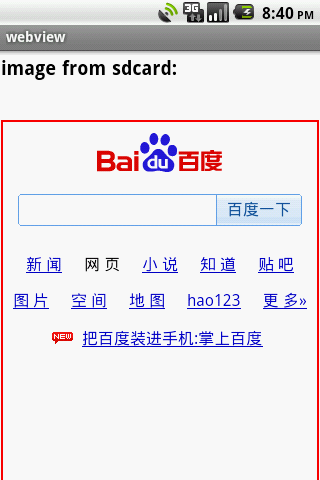
在这个过程中,我们加载了截图,并给图加上了红色的边框,CaptureActivity.java代码如下:
- package com.scott.webview;
- import android.app.Activity;
- import android.os.Bundle;
- import android.webkit.WebView;
- public class FileActivity extends Activity {
- @Override
- protected void onCreate(Bundle savedInstanceState) {
- super.onCreate(savedInstanceState);
- WebView webView = new WebView(this);
- webView.getSettings().setAllowFileAccess(true); //默认就是启用的,这里只是强调一下
- String baseURL = "file:///mnt/sdcard/"; //根URL
- String html = "<html><body>"
- + "<h3>image from sdcard:<h3><br/>"
- + "<img src='webview_capture.jpg' style='border:2px solid #FF0000;'/>"
- + "</body></html>";
- //加载相对于根URL下的数据,historyUrl设为null即可
- webView.loadDataWithBaseURL(baseURL, html, "text/html", "utf-8", null);
- setContentView(webView);
- }
- }
如果将html文本保存成.html文件,放于/mnt/sdcard目录下,然后用以下方式加载也能达到相同的效果:
- webView.loadUrl("file:///mnt/sdcard/index.html");
接下来是最后一个示例:JSActivity,也是最精彩的示例,演示如何在JS和Java之间通信,我们来看一下演示过程,如图:
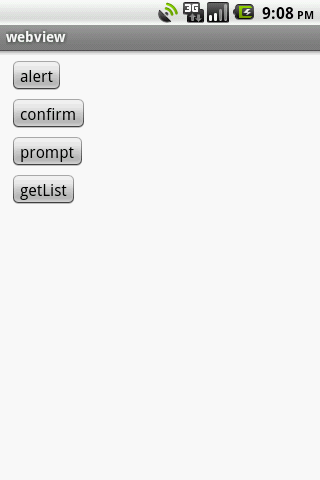
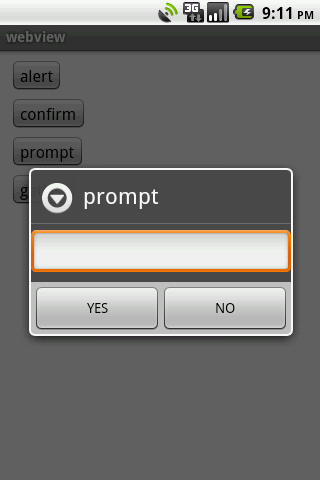
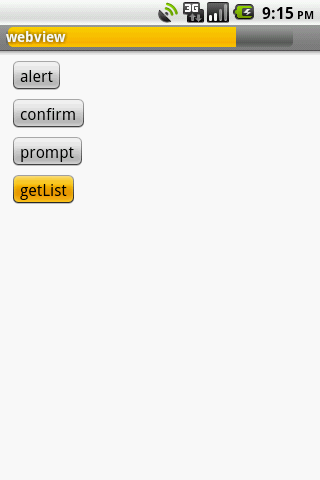
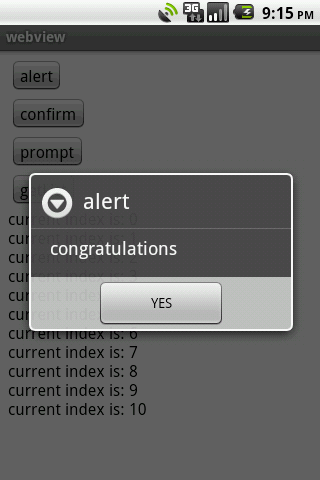
然后谈谈我们的执行过程,我们需要在Java代码中设置WebView的一些事件的响应,比如alert、confirm以及prompt这些JS事件,让它们按照我们的要求呈现给用户,然后我们需要定义一个Java和JS之间的接口对象,当我们加载完一个html文档后,根据这个对象的接口名称就可以在文档的JS代码中轻松的调用这个接口对象的方法,执行Java代码,我们也可以在Java端执行html文档中的JS代码。下面我们将通过代码来证实这一过程:
JSActivity.java代码如下:
- package com.scott.webview;
- import java.util.ArrayList;
- import java.util.List;
- import android.app.Activity;
- import android.app.AlertDialog;
- import android.content.DialogInterface;
- import android.os.Bundle;
- import android.os.Handler;
- import android.os.Message;
- import android.util.Log;
- import android.view.LayoutInflater;
- import android.view.View;
- import android.view.Window;
- import android.webkit.JsPromptResult;
- import android.webkit.JsResult;
- import android.webkit.WebChromeClient;
- import android.webkit.WebView;
- import android.widget.EditText;
- import android.widget.Toast;
- public class JSActivity extends Activity {
- private static final String TAG = "JSActivity";
- private WebView webView;
- private Handler handler = new Handler() {
- public void handleMessage(android.os.Message msg) {
- int index = msg.arg1;
- JSActivity.this.setProgress(index * 1000);
- };
- };
- @Override
- public void onCreate(Bundle savedInstanceState) {
- super.onCreate(savedInstanceState);
- getWindow().requestFeature(Window.FEATURE_PROGRESS);
- webView = new WebView(this);
- webView.getSettings().setJavaScriptEnabled(true);
- webView.addJavascriptInterface(new Object() {
- @SuppressWarnings("unused")
- public List<String> getList() {
- List<String> list = new ArrayList<String>();
- for (int i = 0; i <= 10; i++) {
- try {
- Thread.sleep(200);
- } catch (InterruptedException e) {
- Log.e(TAG, "error:" + e.getMessage());
- }
- list.add("current index is: " + i);
- //不能在此直接调用Activity.setProgress,否则会报以下错误
- //Only the original thread that created a view hierarchy can touch its views.
- Message msg = handler.obtainMessage();
- msg.arg1 = i;
- handler.sendMessage(msg);
- }
- success();
- return list;
- }
- public void success() {
- //由Java代码调用JS函数
- webView.loadUrl("javascript:success('congratulations')");
- }
- }, "bridge");
- webView.setWebChromeClient(new WebChromeClient() {
- @Override
- public boolean onJsAlert(WebView view, String url, String message, final JsResult result) {
- new AlertDialog.Builder(JSActivity.this)
- .setTitle("alert")
- .setMessage(message)
- .setPositiveButton("YES", new DialogInterface.OnClickListener() {
- @Override
- public void onClick(DialogInterface dialog, int which) {
- //处理结果为确定状态 同时唤醒WebCore线程
- result.confirm();
- }
- }).create().show();
- return true; //已处理
- }
- @Override
- public boolean onJsConfirm(WebView view, String url, String message, final JsResult result) {
- new AlertDialog.Builder(JSActivity.this)
- .setTitle("confirm")
- .setMessage(message)
- .setPositiveButton("YES", new DialogInterface.OnClickListener() {
- @Override
- public void onClick(DialogInterface dialog, int which) {
- Toast.makeText(JSActivity.this, "you clicked yes", 0).show();
- result.confirm();
- }
- })
- .setNegativeButton("NO", new DialogInterface.OnClickListener() {
- @Override
- public void onClick(DialogInterface dialog, int which) {
- //处理结果为取消状态 同时唤醒WebCore线程
- result.cancel();
- }
- }).create().show();
- return true;
- }
- @Override
- public boolean onJsPrompt(WebView view, String url, String message, String defaultValue,
- final JsPromptResult result) {
- LayoutInflater inflater = getLayoutInflater();
- View prompt = inflater.inflate(R.layout.prompt, null);
- final EditText text = (EditText) prompt.findViewById(R.id.prompt_input);
- text.setHint(defaultValue);
- new AlertDialog.Builder(JSActivity.this)
- .setTitle("prompt")
- .setView(prompt)
- .setPositiveButton("YES", new DialogInterface.OnClickListener() {
- @Override
- public void onClick(DialogInterface dialog, int which) {
- //记录结果
- result.confirm(text.getText().toString());
- }
- })
- .setNegativeButton("NO", new DialogInterface.OnClickListener() {
- @Override
- public void onClick(DialogInterface dialog, int which) {
- result.cancel();
- }
- }).create().show();
- return true;
- }
- });
- //加载assets中的html文件
- webView.loadUrl("file:///android_asset/index.html");
- setContentView(webView);
- }
- }
需要注意的是,在重写onJsAlert、onJsConfirm、onJsPrompt这几个方法中,不要忘了用JsResult.confirm()或JsResult.cancel()处理结果,否则页面就不能再响应接下的事件了,关于这一点,我们可以看一下JsResult的代码:
- /**
- * Handle a confirmation response from the user.
- */
- public final void confirm() {
- mResult = true;
- wakeUp();
- }
- /**
- * Handle the result if the user cancelled the dialog.
- */
- public final void cancel() {
- mResult = false;
- wakeUp();
- }
可以看到confirm和cancel方法都涉及到了一个wakeUp方法,这个方法主要作用是唤醒WebCore线程,定义如下:
- /* Wake up the WebCore thread. */
- protected final void wakeUp() {
- if (mReady) {
- synchronized (mProxy) {
- mProxy.notify();
- }
- } else {
- mTriedToNotifyBeforeReady = true;
- }
- }
所以朋友们如果要重写这几个方法时要切记处理JsResult这个对象实例。
我们在处理onJsPrompt时,使用了自定义的界面,加载的是/res/layout/prompt.xml,定义如下:
- <?xml version="1.0" encoding="utf-8"?>
- <LinearLayout
- xmlns:android="http://schemas.android.com/apk/res/android"
- android:layout_width="wrap_content"
- android:layout_height="wrap_content">
- <EditText
- android:id="@+id/prompt_input"
- android:layout_width="fill_parent"
- android:layout_height="wrap_content"/>
- </LinearLayout>
在JSActivity.java代码中,我们注意到WebView组件加载了assets中的index.html,它包含与Java交互的JS代码,如下:
- <html>
- <head>
- <script type="text/javascript">
- function doAlert() {
- alert("hello!");
- }
- function doConfirm() {
- confirm("are you sure?");
- }
- function doPrompt() {
- var val = prompt("what's your name?");
- if (val) {
- alert("your name is:" + val);
- }
- }
- function getList() {
- //使用java和javascript的接口bridge的方法获取集合
- var list = window.bridge.getList();
- var result = document.getElementById("result");
- for (var i = 0; i < list.size(); i++) {
- var div = document.createElement("div");
- div.innerHTML = list.get(i).toString();
- result.appendChild(div);
- }
- }
- function success(msg) {
- alert(msg);
- }
- </script>
- </head>
- <body background="black">
- <input type="button" value="alert" onclick="doAlert()"/><br/>
- <input type="button" value="confirm" onclick="doConfirm()"/><br/>
- <input type="button" value="prompt" onclick="doPrompt()"/><br/>
- <input type="button" value="getList" onclick="getList()"/><br/>
- <div id="result"></div>
- </body>
- </html>
WebView的优点还不止这些,希望在今后的时间里,再和大家分享WebView的相关技术,也希望这篇文章能够对初识WebView的朋友们带来帮助。
浅谈WebView的使用 js alert的更多相关文章
- 浅谈时钟的生成(js手写代码)
在生成时钟的过程中自己想到布置表盘的写法由这么几种: 当然利用那种模式都可以实现,所以我们要用一个最好理解,代码有相对简便的方法实现 1.利用三角函数 用js在三角函数布置表盘的过程中有遇见到这种情况 ...
- Android开发学习笔记:浅谈WebView(转)
原创作品,允许转载,转载时请务必以超链接形式标明文章 原始出处 .作者信息和本声明.否则将追究法律责任.http://liangruijun.blog.51cto.com/3061169/647456 ...
- 浅谈网络爬虫爬js动态加载网页(二)
没错,最后我还是使用了Selenium,去实现上一篇我所说的问题,别的没有试,只试了一下firefox的引擎,总体效果对我来说还是可以接受的. 继续昨天的话题,既然要实现上篇所说的问题,那么就需要一个 ...
- Android开发学习笔记:浅谈WebView
本文转自:http://www.2cto.com/kf/201108/101518.html WebView(网络视图)能加载显示网页,可以将其视为一个浏览器.它使用了WebKit渲染引擎加载显示网页 ...
- 【原】浅谈Firefox下的js、css、图片阻塞现象(一)
外部js文件阻塞body中的图片 以如下html为例: <!DOCTYPE HTML> <html> <head> <meta http-equiv=&quo ...
- 安卓开发_浅谈WebView(转)
,有一个功能需要在APP中调用网站 百度了一下,发现需要用WebView来实现 实现方法很容易,我就不在这里写一遍了 ,直接转一下我学习的内容吧 原创作品,允许转载,转载时请务必以超链接形式标明文章 ...
- 转 Android开发学习笔记:浅谈WebView
原创作品,允许转载,转载时请务必以超链接形式标明文章 原始出处 .作者信息和本声明.否则将追究法律责任.http://liangruijun.blog.51cto.com/3061169/647456 ...
- 浅谈时钟的生成(js手写代码)(非原创)
在生成时钟的过程中自己想到布置表盘的写法由这么几种: 当然利用那种模式都可以实现,所以我们要用一个最好理解,代码有相对简便的方法实现 1.利用三角函数 用js在三角函数布置表盘的过程中有遇见到这种情况 ...
- 浅谈网络爬虫爬js动态加载网页(一)
由于别的项目组在做舆情的预言项目,我手头正好没有什么项目,突然心血来潮想研究一下爬虫.分析的简单原型.网上查查这方面的资料还真是多,眼睛都看花了.搜了搜对于我这种新手来说,想做一个简单的爬虫程序,所以 ...
随机推荐
- hdu 2106 decimal system
#include <cstdio> #include <cstring> #include <algorithm> #include <cmath> # ...
- altium designer Summer09出现的问题解决方案
在编译原理图时,引脚和连线旁边出现很多红线,提示 error:signal with no driver. 原理图没有加入到Project里. 第一次导入没问题,但是改了个元件的封装,在更新一下(De ...
- docker 1.10.3 里php出现 curl 56错误码问题解决
http://www.cnblogs.com/fengwei/p/5899018.html
- UNIX网络编程--ioctl操作(十七)
一.概述 在本书中有两个地方都对这个函数进行了介绍,其实还有很多地方需要这个函数.ioclt函数传统上一直作为纳西而不适合归入其他精细定义类别的特性的系统接口.网络程序(特别是服务器程序)经常在程序启 ...
- 玩转指针(Playing with Pointers)
Question: What is a Pointer? What are its limitations? What are its benefits? How do we use it? What ...
- HDU 4444 Walk (离散化建图+BFS+记忆化搜索) 绝对经典
题目地址:http://acm.hdu.edu.cn/showproblem.php?pid=4444 题意:给你一些n个矩形,给你一个起点,一个终点,要你求从起点到终点最少需要转多少个弯 题解:因为 ...
- VB.NET中DataGridView控件
VB.NET中对于表格数据的显示经常使用到DataGridView控件,其以丰富多样的数据表呈现形式被程序猿喜爱. 本人在做一个小系统中运用DataGridView控件的部分属性,这些功能的使用在使用 ...
- Javascript进阶篇——(DOM—getAttribute()、setAttribute()方法)—笔记整理
getAttribute()方法通过元素节点的属性名称获取属性的值.语法: elementNode.getAttribute(name) 1. elementNode:使用getElementById ...
- MySQL的一些语法总结
初学MySQL,今天遇到了一个问题,然后汇总了一下MySQL的一些语法 1. date和datetime类型是不同的 date只记录日期(包括年月日),datetime记录日期和时间(包括年月日时分秒 ...
- asp.net 实现 tts
之前用WinForm实现tts已经成功,就调用了下系统的类库.但我把相同的代码搬到asp.net上时却碰到了许多问题,查了好多网站.试过了很多方法,到现在算是做出了一部分吧. 之前调用微软的TTS是用 ...
